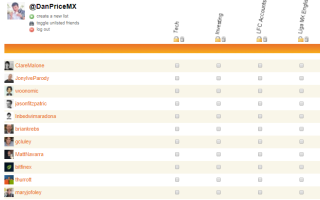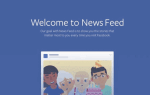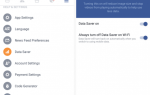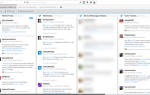Списки Twitter — одна из самых недооцененных и недооцененных функций. Добавляя пользователей в список, вы можете создавать персонализированные миниатюрные каналы тематического контента. Например, у меня есть списки для моей любимой спортивной команды, технических писателей и инвестиционных гуру.
Лучше всего то, что вы можете добавлять людей в списки, даже если вы не следуете им — таким образом вы не будете вынуждены загромождать свой основной канал
и все же оставайтесь в курсе твитов, которые вам небезразличны.
Звучит круто, верно? Что ж, это так, но инструменты управления списками в Twitter ужасно плохи. Решение? Используйте менеджер списка Twitter
вместо. По нашему мнению, Twitlistmanager самый лучший
Как использовать Twitlistmanager
Это может выглядеть не очень красиво, но с точки зрения функциональности, веб-приложение Twitlistmanager предлагает все, что не может обеспечить Twitter.
После того, как вы использовали свою учетную запись Twitter для входа, сайт будет выбирать всех подписчиков и отображать их в списке в левой части страницы. Вверху страницы вы увидите все списки, которые вы уже создали в Twitter.
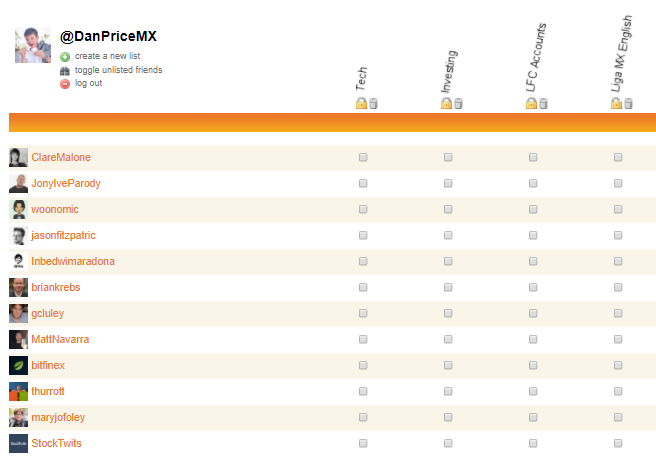
Добавить людей в существующий список так же просто, как отметить соответствующий флажок. Убедитесь, что вы нажали Сохранить изменения в нижней части страницы, прежде чем перейти к следующей странице пользователей.
Вы также можете использовать приложение для создания новых списков. В верхнем левом углу нажмите Создать новый список ниже вашего имени пользователя. Дайте списку имя и добавьте описание, затем нажмите Добавить новый список. Выберите людей, которых вы хотите добавить в список таким же образом, как обсуждалось ранее.
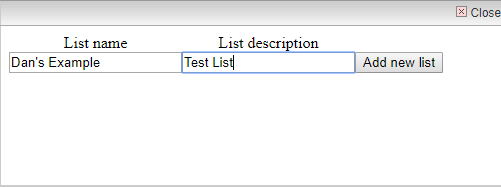
Наконец, вы можете использовать Twitlistmanager, чтобы сделать ваши списки общедоступными или приватными. Просто нажмите на значок замка под названием списка, чтобы переключиться между двумя вариантами.
Вы использовали Twitlistmanager? Или вы знаете о еще лучшем способе управления списками в Твиттере? Вы можете оставить свои советы и мнения в комментариях ниже.